當(dāng)前位置:首頁(yè) > 幫助中心 > 換了硬盤(pán)怎么安裝系統(tǒng)-換了硬盤(pán)如何安裝系統(tǒng)
換了硬盤(pán)怎么安裝系統(tǒng)-換了硬盤(pán)如何安裝系統(tǒng)
換了硬盤(pán)怎么安裝系統(tǒng)?今天要給大家講的,就是利用PE啟動(dòng)盤(pán)給電腦裝系統(tǒng)的全過(guò)程。很多人可能覺(jué)得聽(tīng)起來(lái)很復(fù)雜,但其實(shí)整個(gè)流程是非常清晰的,只要你了解每一步背后的邏輯,就能發(fā)現(xiàn)它其實(shí)比想象中容易得多。如果你換了硬盤(pán),那今天這篇換了硬盤(pán)如何安裝系統(tǒng)的教程應(yīng)該可以幫到你。
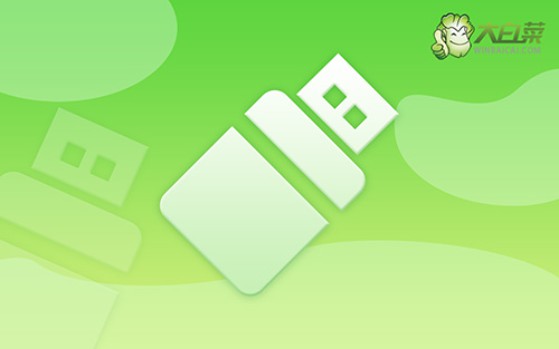
一、電腦系統(tǒng)u盤(pán)工具
鏡像版本: Windows 10專業(yè)版
重裝工具:大白菜u盤(pán)啟動(dòng)盤(pán)制作工具(點(diǎn)擊紅字下載)
二、電腦系統(tǒng)u盤(pán)準(zhǔn)備
1、數(shù)據(jù)備份: 制作U盤(pán)啟動(dòng)盤(pán)的過(guò)程會(huì)徹底清除U盤(pán)上的所有數(shù)據(jù),因此建議選擇一個(gè)不包含重要文件的U盤(pán)。這樣可以避免因數(shù)據(jù)丟失而造成的困擾。如果你的U盤(pán)中存有重要數(shù)據(jù),請(qǐng)?zhí)崆斑M(jìn)行備份。
2、驅(qū)動(dòng)程序準(zhǔn)備: 為了在系統(tǒng)重裝后能夠順利運(yùn)行,建議在制作U盤(pán)啟動(dòng)盤(pán)時(shí),同時(shí)將所需的驅(qū)動(dòng)程序也存儲(chǔ)在U盤(pán)中。這樣可以避免系統(tǒng)安裝后出現(xiàn)驅(qū)動(dòng)程序缺失的問(wèn)題,確保你的系統(tǒng)能夠正常工作。
3、下載系統(tǒng)鏡像: 為獲取系統(tǒng)鏡像文件,推薦訪問(wèn)“MSDN我告訴你”網(wǎng)站。這個(gè)網(wǎng)站提供了多種版本的Windows系統(tǒng)鏡像下載,可靠且安全。選擇適合你需求的系統(tǒng)版本進(jìn)行下載,以便在后續(xù)安裝過(guò)程中使用。
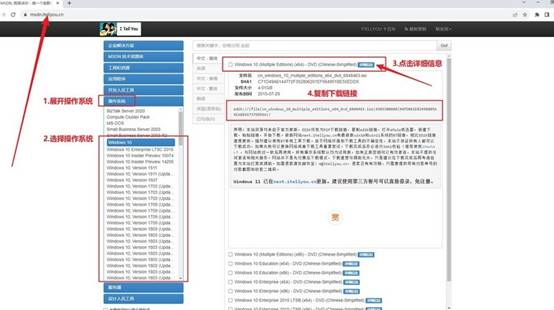
三、電腦系統(tǒng)u盤(pán)重裝步驟
第一步:創(chuàng)建大白菜U盤(pán)
1、下載大白菜工具:進(jìn)入大白菜官方網(wǎng)站(winbaicai),下載并解壓打開(kāi)U盤(pán)啟動(dòng)盤(pán)制作工具。
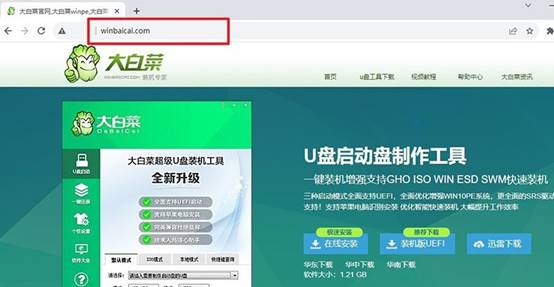
2、制作大白菜u盤(pán):準(zhǔn)備一個(gè)容量至少8GB的U盤(pán),將其插入電腦。大白菜工具會(huì)自動(dòng)識(shí)別到你的U盤(pán),點(diǎn)擊“制作”按鈕,工具會(huì)將U盤(pán)轉(zhuǎn)換為啟動(dòng)盤(pán)。
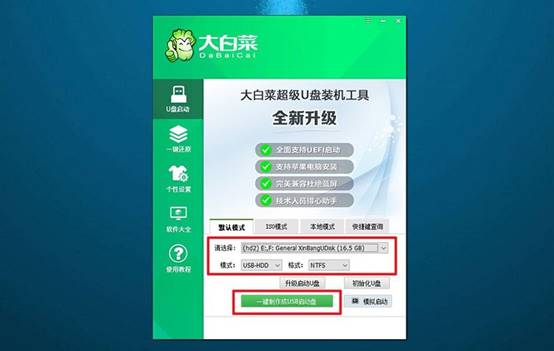
第二步:?jiǎn)?dòng)大白菜U盤(pán)
1、獲取啟動(dòng)快捷鍵:在重啟電腦之前,確保你知道電腦u盤(pán)啟動(dòng)快捷鍵,你可以在官網(wǎng)進(jìn)行查詢,或者自己點(diǎn)擊鏈接跳轉(zhuǎn)。

2、進(jìn)入U盤(pán)啟動(dòng)菜單:重啟電腦,當(dāng)屏幕顯示啟動(dòng)畫(huà)面時(shí),快速按下對(duì)應(yīng)的啟動(dòng)快捷鍵,進(jìn)入啟動(dòng)選項(xiàng)設(shè)置界面,選擇U盤(pán)作為啟動(dòng)設(shè)備,并按回車(chē)確認(rèn)。
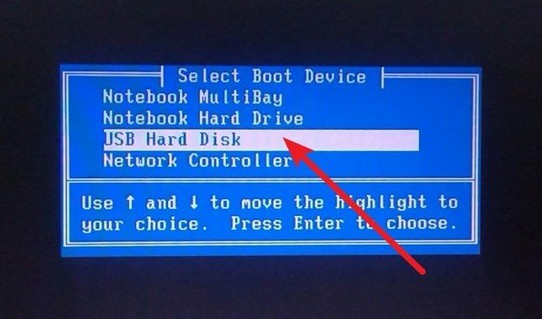
3、進(jìn)入大白菜菜單:在大白菜啟動(dòng)菜單中,選擇進(jìn)入系統(tǒng)桌面的選項(xiàng)【1】并按下回車(chē)鍵。
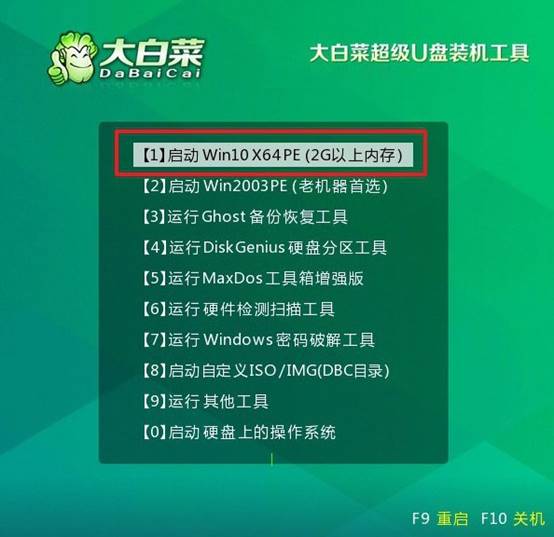
第三步:大白菜U盤(pán)安裝系統(tǒng)
1、開(kāi)始安裝:進(jìn)入桌面后,打開(kāi)大白菜提供的一鍵裝機(jī)工具,選中系統(tǒng)鏡像,并將其指定安裝在C盤(pán),點(diǎn)擊“執(zhí)行”按鈕。
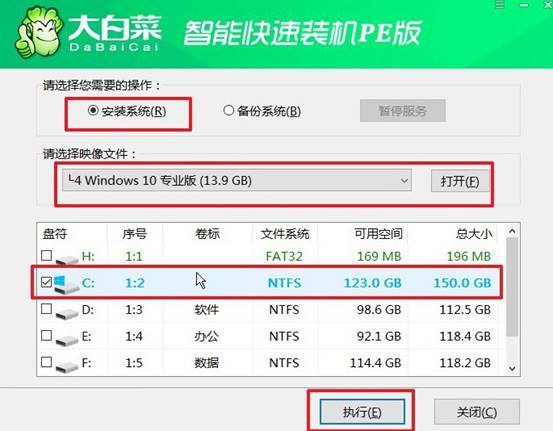
2、設(shè)置還原:在彈出的還原設(shè)置窗口中,無(wú)需進(jìn)行額外的調(diào)整,直接點(diǎn)擊“確認(rèn)”即可,系統(tǒng)將自動(dòng)開(kāi)始重裝過(guò)程。
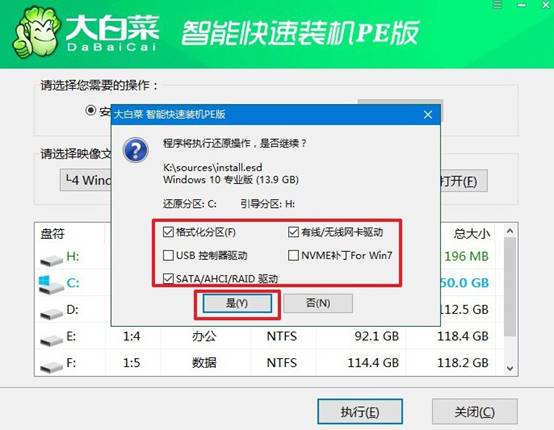
3、設(shè)置重啟:在安裝過(guò)程中,系統(tǒng)會(huì)要求電腦重啟,確保你選擇“重啟”以便順利完成后續(xù)步驟。
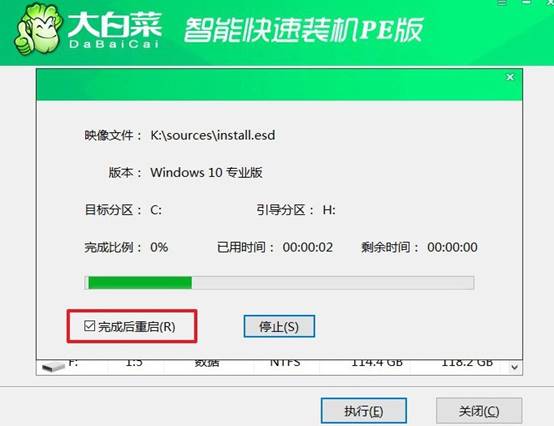
4、完成安裝:電腦初次重啟,要拔出u盤(pán),之后系統(tǒng)將自動(dòng)完成安裝,整個(gè)過(guò)程無(wú)需額外干預(yù)。

關(guān)于換了硬盤(pán)如何安裝系統(tǒng)的內(nèi)容,我們就講解到這里了。本期教程圍繞PE盤(pán)的制作、啟動(dòng)設(shè)置以及系統(tǒng)安裝進(jìn)行詳細(xì)拆解,讓你即使沒(méi)有技術(shù)背景,也能快速上手、熟練操作。而當(dāng)我們的電腦藍(lán)屏、黑屏、系統(tǒng)崩潰的時(shí)候,PE啟動(dòng)盤(pán)也就成了“救命稻草”。
推薦內(nèi)容
- 大白菜一鍵智能快速裝機(jī)PE版
- 大白菜U盤(pán)啟動(dòng)盤(pán)制作教程
- 大白菜U盤(pán)啟動(dòng)BIOS設(shè)置教程
- 大白菜超級(jí)U盤(pán)啟動(dòng)盤(pán)制作(u盤(pán)裝系統(tǒng)圖解教程)
- 大白菜超級(jí)U盤(pán)啟動(dòng)盤(pán)制作v1.2工具介紹說(shuō)明
- 大白菜淺談Windows 7 32位與64位之區(qū)別
- 十分鐘裝完WIN7(大白菜啟動(dòng)盤(pán)+大白菜win7)
- 如果設(shè)置bios啟動(dòng)
- 大白菜安裝制作教程
- 大白菜如何做系統(tǒng),制作提示菜鳥(niǎo)必看!!!!
熱門(mén)內(nèi)容
最新內(nèi)容
- 電腦系統(tǒng)崩潰了怎么重裝系統(tǒng)-電腦系統(tǒng)崩潰了如何重裝
- 電腦怎么自動(dòng)重裝系統(tǒng)的教程-電腦如何自動(dòng)重裝系統(tǒng)的教程
- 聯(lián)想筆記本win10重裝系統(tǒng)-聯(lián)想筆記本win10重裝教程
- 換了硬盤(pán)怎么安裝系統(tǒng)-換了硬盤(pán)如何安裝系統(tǒng)
- pe啟動(dòng)盤(pán)怎么安裝系統(tǒng)教程-pe啟動(dòng)盤(pán)如何安裝系統(tǒng)教程
- u盤(pán)如何裝系統(tǒng)win10安裝教程?u盤(pán)裝系統(tǒng)win10安裝教程

